







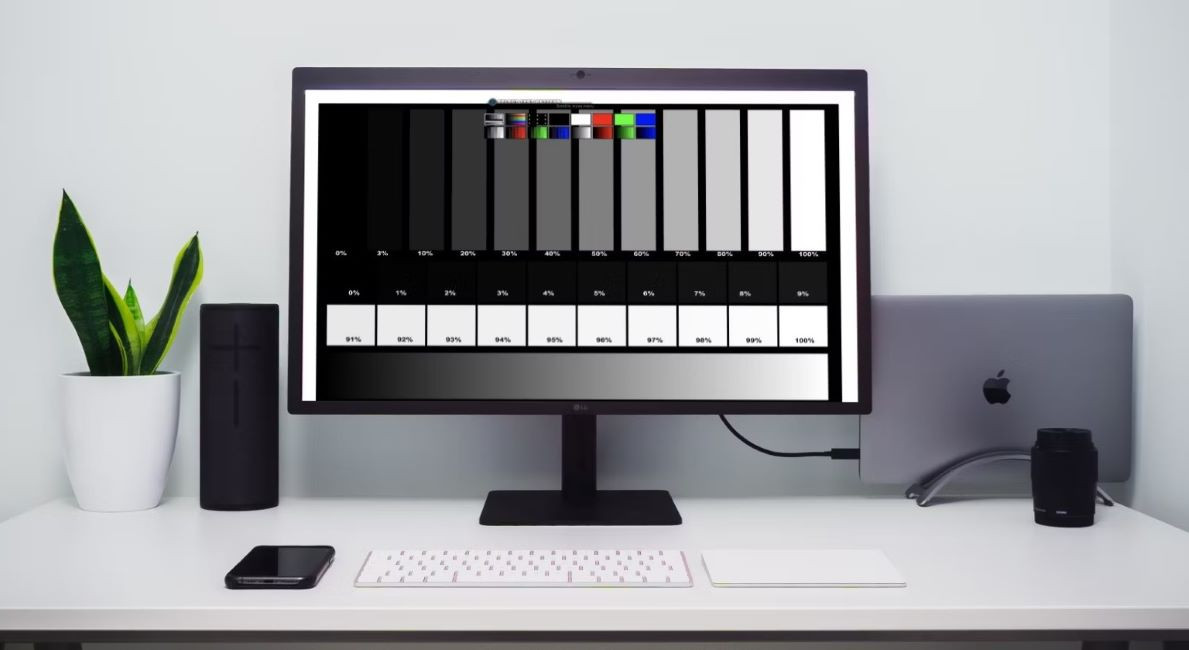
Membongkar Rahasia Akurasi Warna: Panduan Lengkap Color Test Monitor
DB Klik - Kamu barusan beli monitor baru? Tentu saja kamu mau memastikan kalau monitor kamu berfungsi dengan baik sesuai dengan spek. Untuk itu, kamu harus melakukan beberapa tes pada monitor kamu seperti monitor color test. Berikut kami bagikan cara melakukan color test di monitor kamu.
Seperti layaknya sebuah tampilan layar, monitor juga harus secara sehat menunjukkan tampilannya. Unsur tampilan ini adalah berupa warna, kejelasan gradien, ketajaman, dan lain-lain. Semua unsur tampilan ini harus tersampaikan dengan sebenarnya sesuai spek monitor tersebut. Bila tidak, jangan diremehkan mengenai dampak yang bisa terjadi.
Baca Juga: Mau Tingkatkan Performa Monitor? Ikuti Tips Berikut Ini!
Misalkan, Perbedaan warna saat menampilkan (misal, gambar) bisa membuat desain kamu yang menggunakan warna tertentu memiliki tampilan yang berbeda di monitor lain. Maka, akan berpotensi terjadi miskomunikasi antara yang membuat dan yang melihat. Ketidaksesuaian unsur tampilan bisa juga menandakan ada yang salah atau rusak dengan tampilan monitor kita. Oleh karena itu, ada yang disebut sebagai monitor color test. Berikut kami bagikan mengenai cara melakukan color test di monitor agar kamu tahu monitor kamu sesuai dengan spek yang dikatakan.
Cara Melakukan Color Test di Monitor, Penting Banget Agar Tahu Monitor Sesuai Spek
Sebelum melakukan monitor color test, ada beberapa hal yang harus disiapkan:
Untuk monitor desktop, nyalakan komputer kamu dan tunggu beberapa menit agar layar kamu memanas (30 menit untuk layar LCD, 50 menit layar CRT, dan 70 menit untuk layar LED). panel monitor membutuhkan sedikit waktu agar memanas dan dapat menampilkan tampilan yang sebenarnya
Pastikan resolusi layar kamu berada di “native resolution”. Terkadang, kita meningkatkan resolusi layar kita (dengan bantuan kartu grafis) saat bermain game untuk mendapatkan gambar yang lebih bagus. Untuk mengetahui performa layar sebenarnya saat dites, kembalikan ke resolusi bawaan monitor kamu. Caranya adalah kamu harus menuju ke Control Panel -> Settings and Appearance -> Personalization -> Screen resolution. Lalu, kamu pilih yang ada tulisan “recommended”. Itu adalah resolusi bawaan layar kamu.
Pastikan kamu berada di ruangan yang tidak terlalu gelap atau tidak terlalu terang
Setelah memastikan yang harus disiapkan, saatnya melakukan color test. Kami menyarankan menggunakan website online gratis bernama eizo.be untuk melakukan tes ini. Kamu bisa menuju eizo.be disini. Di website ini, kamu bisa menguji beberapa unsur tampilan sekaligus seperti:
Pattern Test: tes warna gabungan (RGB-CMY) beserta dengan gradasi warna (terang-gelap) dan beberapa penampilan bentuk (bundar dan garis-garis). Pastikan warna yang tampil adalah sesuai nama warnanya. Gradasi warna harus jelas transisi dari terang ke gelapnya dan tidak boleh terlihat terpisah-pisah atau berbuku-buku. Bentuk yang ditampilkan juga harus sesuai.
Gradients: ini adalah tes gradien warna yang lebih menyeluruh. Pastikan kamu melihat warna sesuai dengan nama warna di seluruh layar. Gradasi terlihat jelas dan mulus tanpa perbedaan aneh. Pada interval 256, gradien harus terlihat mulus sedangkan pada interval sekecil 8, terdapat perbedaan jelas antar satu intervalnya.
Gamma: kamu bisa melihat gamma level monitor kamu dari tes ini.
Color distance: untuk mengetes apakah layar bisa menampilkan dua bentuk dengan warna yang sama dan masih terlihat perbedaanya
Ketajaman: untuk mengetes apakah layar kamu bisa menampilkan tulisan dengan ukuran yang berbeda tanpa ada efek bayangan
Selain unsur yang berkaitan dengan tampilan warna di atas, kamu bisa sekalian melakukan pengecekan mengenai kesehatan dan kesesuaian panel tampilan kamu melalui:
Uniformity: untuk mengetahui apakah ada perbedaan kecerahan pada layar kamu serta apakah ada warna lain pada grayscale
Defective Pixels: pada setting warna hitam penuh, pastikan tidak ada pixel yang tidak berwarna hitam
Response Time: ini adalah pengecekan untuk refresh rate dan response time di layar monitor kamu.
Baca Juga: Monitor Panel IPS vs TN: Apasih Perbedaannya?
Sekian mengenai cara melakukan color test di monitor. Kamu bisa melakukan monitor color test ini di layar monitor desktop atau bahkan di layar monitor laptop. Tentu saja kamu bisa lebih jarang melakukan color test apabila kamu memiliki monitor berkualitas tinggi dengan garansi resmi. Artinya, produsen brand menjamin kesesuaian dan performa spek serta produk yang tahan lama. Apalagi, monitor yang menggunakan panel IPS yang terkenal bandel dengan tampilan warna super akurat. Seperti Monitor MSI PRO MP225 22 inch berlayar panel IPS dengan resolusi FHD yang memiliki refresh rate 100 Hz. monitor ini memiliki fitur yang bagus dengan harga yang terjangkau serta garansi resmi yang lama. Kamu bisa mendapatkan Monitor MSI PRO MP225 seharga Rp 1.050.000,- dengan garansi resmi full panel selama 3 tahun di DB Klik toko komputer Surabaya. Kamu bisa menuju ke website resmi DB Klik toko komputer Surabaya atau menuju ke showroom DB Klik di Jl. Tenggilis Mejoyo No. AA-3, Surabaya
Kesimpulan
Kamu bisa melakukan beberapa tes pada monitor kamu seperti monitor color test. Ini untuk memastikan monitor kamu sesuai dengan spek dan tidak ada kerusakan. Berikut kami bagikan cara melakukan color test di monitor kamu. Kami sarankan menggunakan website eizo.be untuk melakukan pengetesan di layar monitor kamu. Website ini akan bisa melakukan tes pada fitur tampilan monitor seperti warna, ketajaman, response time, dan kesehatan panel pixel dengan mudah.
DB Klik - Toko Komputer Surabaya yang terpercaya di Indonesia. Menjual berbagai macam kebutuhan elektronik yang lengkap seperti laptop, gadget, gaming, lifestyle, dan aksesoris. Belanja kebutuhan elektronik yang lengkap dan hemat langsung melalui Website DB Klik, Dijamin Berkualitas.












